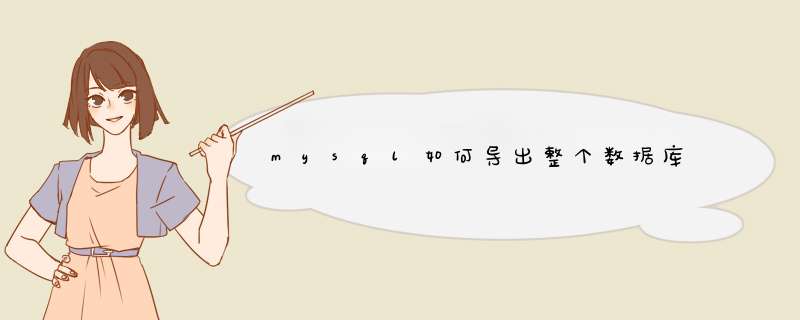
mysql
的好用之处就是其命令行简单明了。
mysqldump是最快的方法。你看不懂没关系,可以照着做。
1打开DOS窗口
2键入
mysqldump
--user
root
--password=123456
mysql
>
d:\mysqlsql
--user
表示要你的mysql登陆用户名
超级用户默认为root
--password=123456
就是密码了,你的是多少就把123456换成你的。
mysql
是数据库名,你要导出的是什么,就换成什么名。
>
是重定向符
,把数据库的内容以sql代码的形式重定向到d:\mysqlsql文件。
知道了导出,肯定要导入:
导入方法:
1打开DOS窗口。
2键入mysql
-uroot
-p123456
mysql
<
d:\mysqlsql
就是上面的相反过程。只是形式有点差别。
很简单吧。
/usr/local/mysql/bin/mysqldump -uroot -p --all-databases allsql按提示输入密码,回车就会开始导出,如果数据库比较大,会很长时间没有显示任何信息,但其实已经开始了。
MySQL命令行导出数据库:
1,进入MySQL目录下的bin文件夹:cd MySQL中到bin文件夹的目录
如我输入的命令行:cd C:\Program Files\MySQL\MySQL Server 41\bin
(或者直接将windows的环境变量path中添加该目录)
2,导出数据库:mysqldump -u 用户名 -p 数据库名 > 导出的文件名
如我输入的命令行:mysqldump -u root -p news > newssql (输入后会让你输入进入MySQL的密码)
(如果导出单张表的话在数据库名后面输入表名即可)
3、会看到文件newssql自动生成到bin文件下
命令行导入数据库:
1,将要导入的sql文件移至bin文件下,这样的路径比较方便
2,同上面导出的第1步
3,进入MySQL:mysql -u 用户名 -p
如我输入的命令行:mysql -u root -p (输入同样后会让你输入MySQL的密码)
4,在MySQL-Front中新建你要建的数据库,这时是空数据库,如新建一个名为news的目标数据库
5,输入:mysql>use 目标数据库名
如我输入的命令行:mysql>use news;
6,导入文件:mysql>source 导入的文件名;
如我输入的命令行:mysql>source newssql;
打开Navicat ,在我们要到处的数据上面右击鼠标,然后d出的快捷菜单上点击“转储SQL 文件”,在再次d出的子菜单项中选择第一个“数据跟结构”。
然后,在会d出一个选择保存位置的保存框,选择好位置后,点确定,就OK了
导入数据库:
打开Navicat for MySQL,然后点击右键选择新建数据库,名字跟我们要导入的数据的名字一样
点击确定后,我们就可以见到左边出现刚刚我们建立好的数据了,然后右击选择“运行SQL文件”会d出一个框,点击“”选择文件所在的路径,
点击开始,文件就会导入成功!
严格来讲,其实Navicat for MySQL导出的不是数据库,而是数据库中的所有表的数据以及结构。所以,如果你不建立与之对应的数据库,而是随便找一个数据导入,结果是这个数据库多了几张刚刚导入的表。
方法如下:
1在本地建一个与数据库同名的数据库。
2选择navicat中连接服务器的数据库,在菜单栏选择工具-->数据传输。
3在d出的的窗口中“源”部分就是你要导出的源数据库,“目标”就是本地的数据库,点击左下角全选后,再点击开始按钮。
4点击确定。
5点击关闭。
:
导出数据库用mysqldump命令(注意mysql的安装路径,即此命令的路径):
导出数据和表结构:mysqldump -u用户名 -p密码 数据库名 > 数据名sql#/usr/local/mysql/bin/ mysqldump -uroot -p abc > abcsql,敲回车后会提示输入密码。
以上就是关于mysql如何导出整个数据库全部的内容,包括:mysql如何导出整个数据库、如何利用mysqldump导出mysql所有数据库、如何导出mysql数据库中的数据等相关内容解答,如果想了解更多相关内容,可以关注我们,你们的支持是我们更新的动力!
欢迎分享,转载请注明来源:内存溢出

 微信扫一扫
微信扫一扫
 支付宝扫一扫
支付宝扫一扫
评论列表(0条)